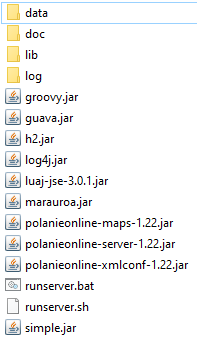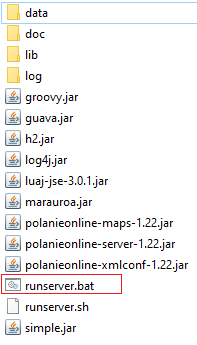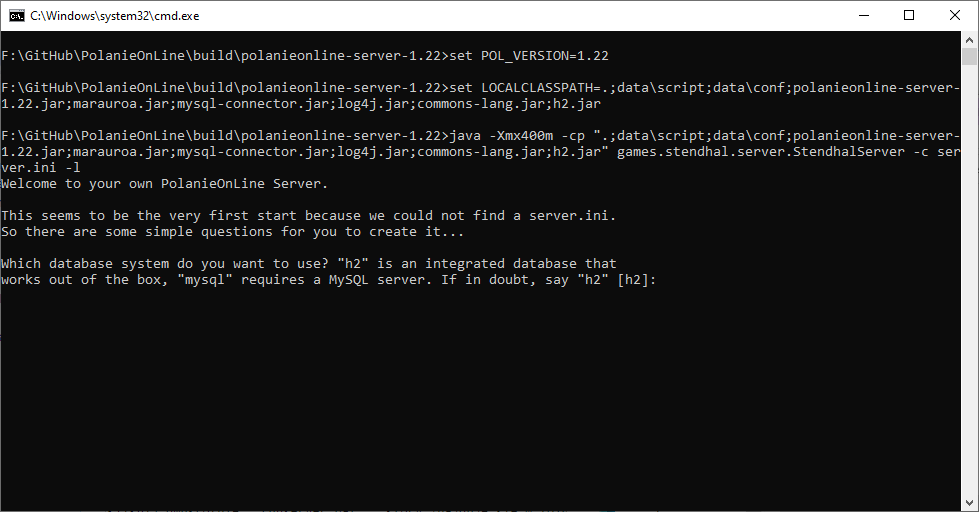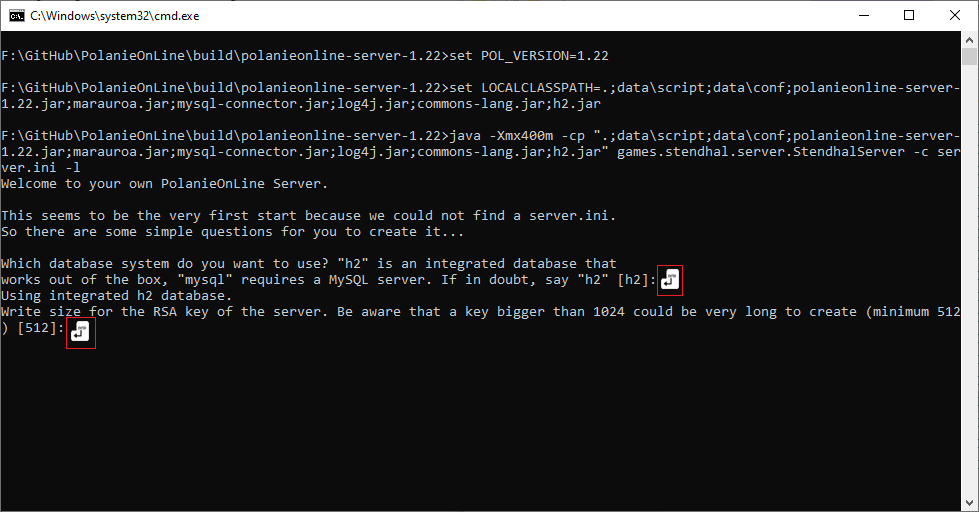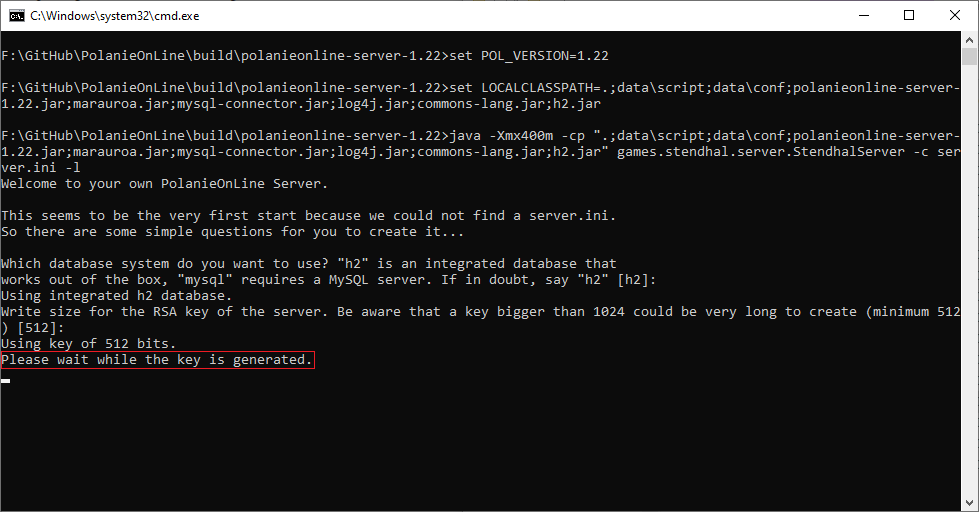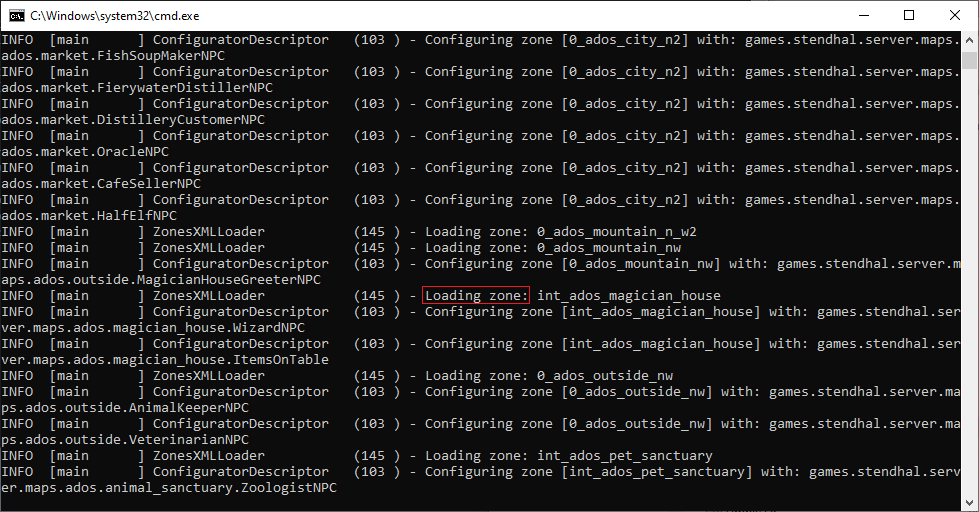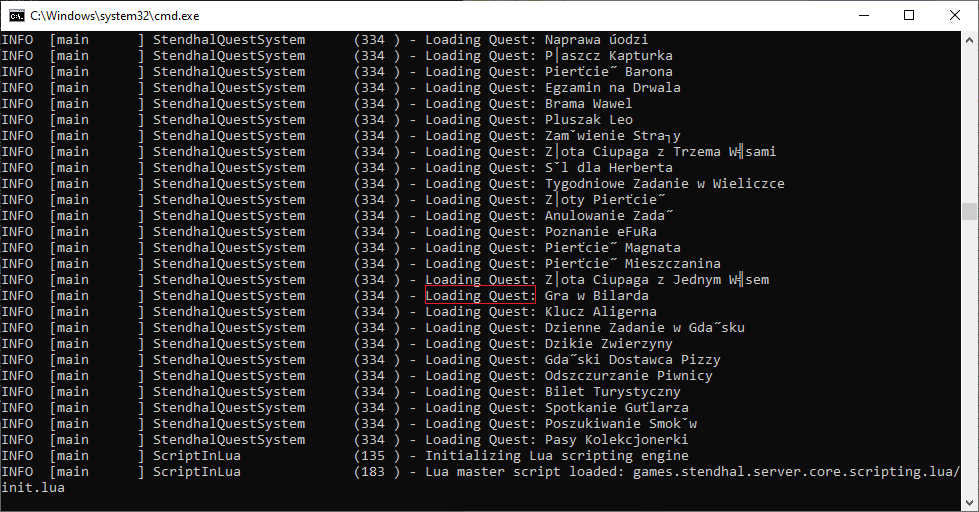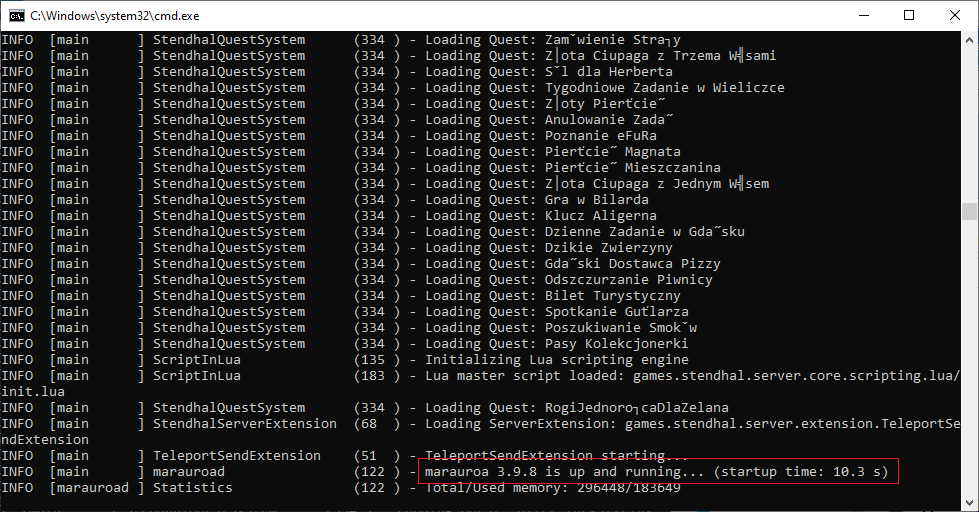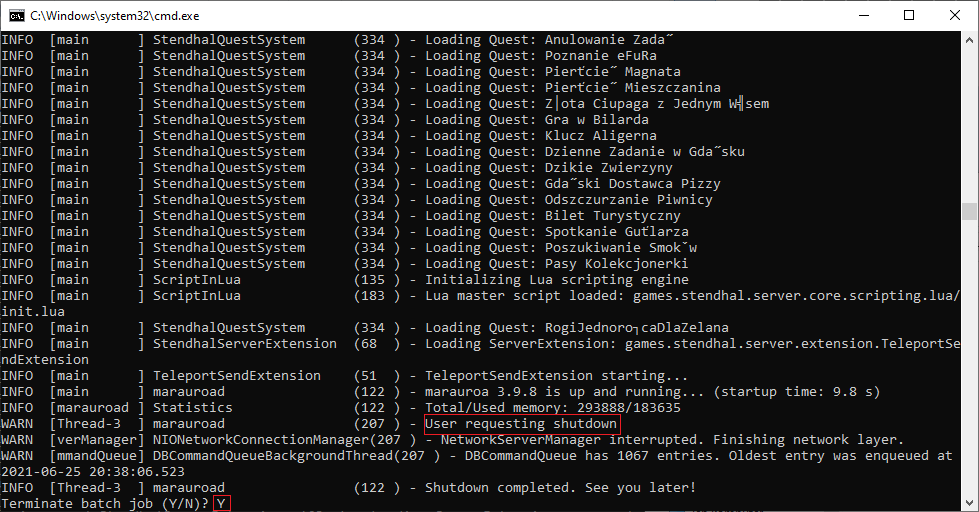Instalacja PolanieOnLine na Windows: Różnice pomiędzy wersjami
| Linia 13: | Linia 13: | ||
* Zapisz na swoim pulpicie | * Zapisz na swoim pulpicie | ||
* Wyodrębnij pliki '''do folderu na twoim pulpicie nazwanym polanieonlineserver''' | * Wyodrębnij pliki '''do folderu na twoim pulpicie nazwanym polanieonlineserver''' | ||
| + | |||
| + | Oto mniej więcej to, co powinieneś zobaczyć w folderze polanieonlineserver: | ||
| + | |||
| + | [[File:PolanieOnLineH2WinGuide01.png|border]] | ||
== Skonfiguruj i uruchom serwer == | == Skonfiguruj i uruchom serwer == | ||
Kliknij dwukrotnie ''runserver.bat'', który znajduje się w folderze polanieonlineserver. | Kliknij dwukrotnie ''runserver.bat'', który znajduje się w folderze polanieonlineserver. | ||
| + | |||
| + | [[File:PolanieOnLineH2WinGuide02.png]] | ||
Otworzy się okno poleceń: | Otworzy się okno poleceń: | ||
Wersja z 20:55, 25 cze 2021
Proces instalacji serwera PolanieOnLine w systemie Windows to tylko kilka prostych kroków.
Ten przewodnik dotyczy PolanieOnLine 1.0 i wyższych. Obecna wersja PolanieOnLine to 1.22, ale na poniższych zdjęciach numer wersji jest niewyraźny (do przyszłych korekt!)
Pobierz pliki serwera
Pliki serwera są dostępne w formacie .zip.
- Przejdź tutaj oraz pobierz polanieonline-server-1.22.zip z dla programistów
- Zapisz na swoim pulpicie
- Wyodrębnij pliki do folderu na twoim pulpicie nazwanym polanieonlineserver
Oto mniej więcej to, co powinieneś zobaczyć w folderze polanieonlineserver:
Skonfiguruj i uruchom serwer
Kliknij dwukrotnie runserver.bat, który znajduje się w folderze polanieonlineserver.
Otworzy się okno poleceń:
Po prostu naciśnij Enter dwa razy, aby zaakceptować oferowane wartości domyślne:
Ostrzeżenie: Jeśli zdecydujesz się określić rozmiar klucza RSA, nie wybieraj wartości mniejszej niż domyślna [512].
Podczas generowania klucza nastąpi opóźnienie, prosimy o cierpliwość.
Po zakończeniu generowania klucza serwer zostanie natychmiast uruchomiony.
Co zobaczysz ładowanie stref:
I wreszcie ładowanie zadań:
Gdy będzie gotowy, zobaczysz, że marauroa działa, jak poniżej:
Aby zatrzymać serwer wystarczy nacisnąć CTRL+C w tym oknie, a następnie wpisać Y na pytanie tak/nie.